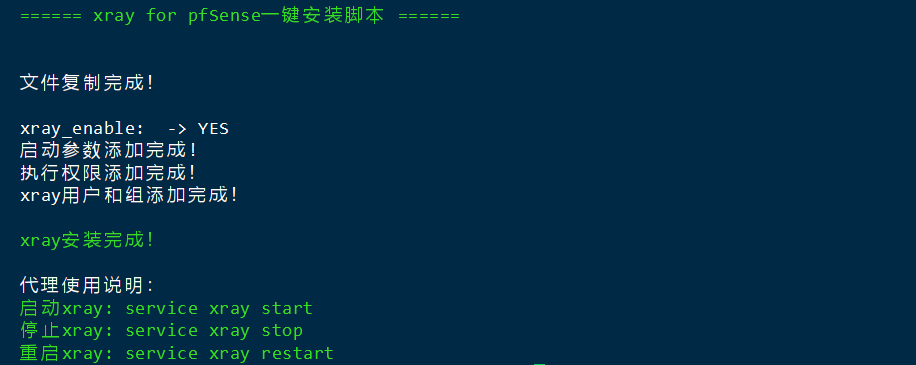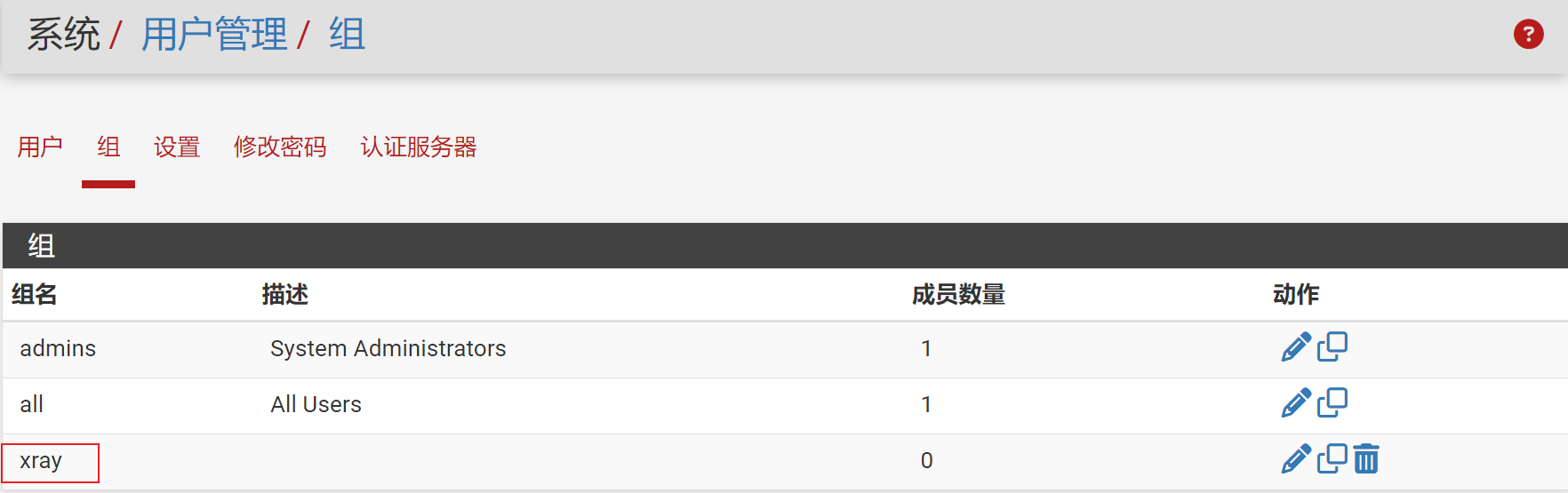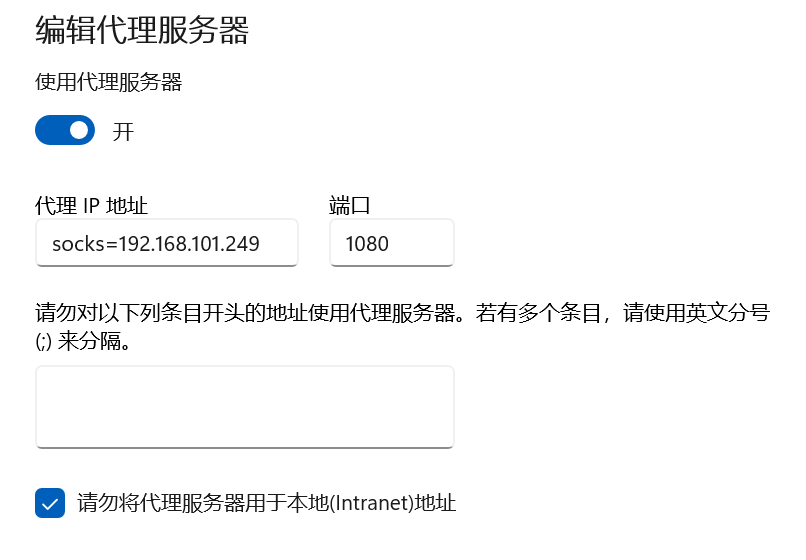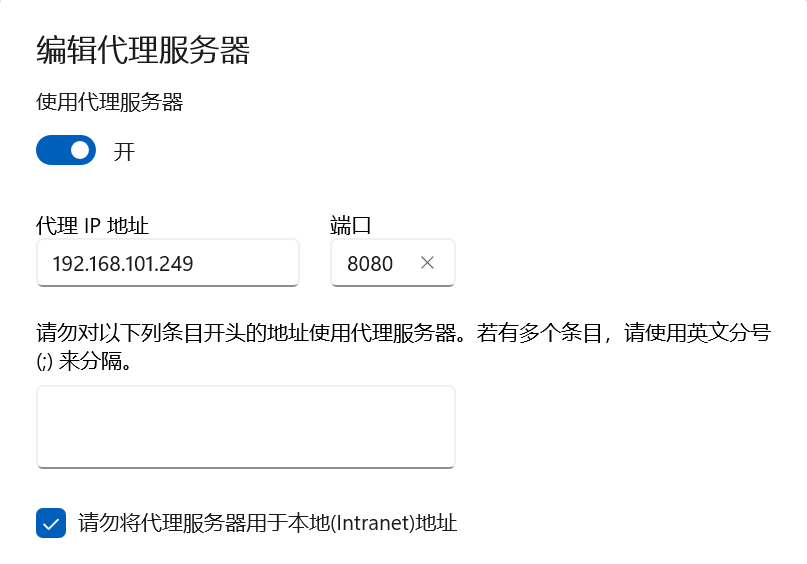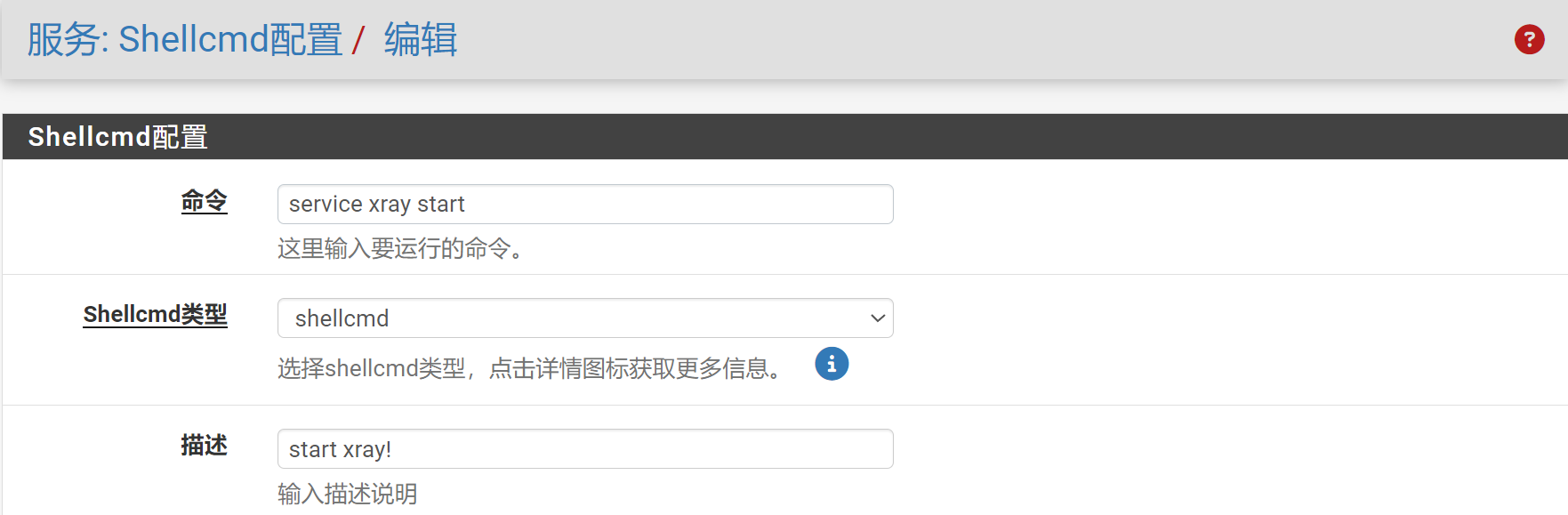Xray一是款多功能代理工具,从v2ray升级而来,可以在多个平台上运行,包含freeBSD系统。pfSense和OPNsense都是基于freeBSD开发的开源防火墙,也可以正常运行Xray。本文介绍在pfSense和OPNsense上配置Xray的方法。
在配置Xray之前,先按正常步骤配置防火墙,确保各项功能正常使用。本教程假设已经配置好了Xray的服务端,并在Windows客户端进行了测试。如果有国外vps,可以使用一键脚本来搭建Xray服务器,只需要运行以下命令即可完成服务端搭建:
本教程所使用的防火墙为pfSense plus 24.03和OPNsense24.1.10。
为方便安装配置,我制作了一键安装脚本,只需修改配置即可快速部署。
修改配置
本教程附件中使用的Xray版本为1.8.21,可以访问github下载新版本进行替换。
安装包中,install.sh是安装脚本文件,config.json是Xray的客户端配置文件。配置文件需要根据自己的节点信息修改。使用v2rayN导出的Xray客户端配置文件,修改“listen”为防火墙的LAN地址即可正常使用。
安装Xray
1、安装脚本
使用finalShell将文件复制到防火墙,进入程序所在目录,运行安装命令:
脚本运行如下图所示:
2、添加xray用户组
Xray运行必须添加xray用户组才能正常使用,否则无法在重启防火墙后自启动Xray。
pfSense防火墙,导航到系统>用户管理,添加一个xray用户组。
OPNsense防火墙,导航到系统>访问>组,添加一个xray用户组。
3、Xray运行命令
启动、停止、重启、查盾Xray状态命令:
客户端设置
客户端必须设置代理地址才能使用Xray的代理服务。Windows系统按以下方法添加socks和http代理:点击左下角搜索图标,输入“代理服务器设置”,点击打开,选择手动设置代理,然后按下图设置即可。
1、添加socks代理
2、添加http代理
保存以后,就可以正常访问google、youtube等网站。
开机自启
1、pfSense防火墙
安装shellcmd插件,添加一条开机启动命令。
2、OPNsense防火墙
脚本已包含开机自启命令,无需其他设置。
透明代理
设置透明代理,客户端无需任何设置即可访问特定网站。pfSense、OPNsense实现透明代理有两种方法,一种是使用系统自带插件Squid来实现,请参阅 pfSense、OPNsense配置http透明代理教程;另一种方法通过tun2socks实现,请参阅 pfSense、OPNsense配置tun2socks(socks透明代理)一文。注意父(上游)代理地址不能输入127.0.0.1,需要输入代理(如LAN)接口地址。
附件下载:
相关文章:
- pfSense、OPNsense配置Xray代理教程
- pfSense、OPNsense配置trojan-go教程
- pfSense、OPNsense配置v2ray代理教程
- pfSense、OPNsense配置Clash代理教程
- pfSense、OPNsense配置sing-box透明代理
- pfSense、OPNsense配置hysteria代理教程
- pfSense、OPNsense配置hysteria2代理教程
- pfSense、OPNsense配置tun2socks(透明代理)
- pfSense、OPNsense配置hysteria 透明代理(TUN)教程